ログ・ビューアを使用する
サーバー用途で使用している場合は当然だが、何かトラブルがあった場合は、ログのチェックが必要になることが少なくない。
そこで、ログ・ビューアの使用法などを紹介する。
※ 以前は、デフォルトでインストールされていたのだが、Fedora 14 ではインストールされなくなっている。
※ journalctl 用の GUI ツールとしても利用する場合は、syslog を併用するか、 gnome-logs を利用する必要があります。
インストール
『ソフトウェアの追加/削除』で『gnome-system-log』をインストール
※ Fedora22 からは DNF を用いてインストールを行います。詳しくはコチラをご覧下さい。
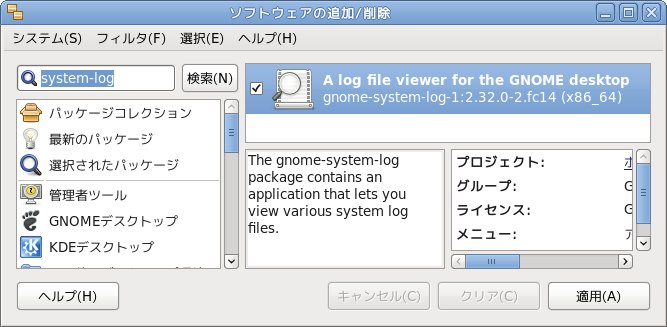
gnome-system-log と打ち込めば出てくる。
これば、『/var/log』の配下に生成されるログを見る事ができるツールだ。
『アプリケーション』>『システムツール』>『ログ・ビューア』
を起動してみる。
※ 見つからない場合は、「ログ」で検索してみて下さい。
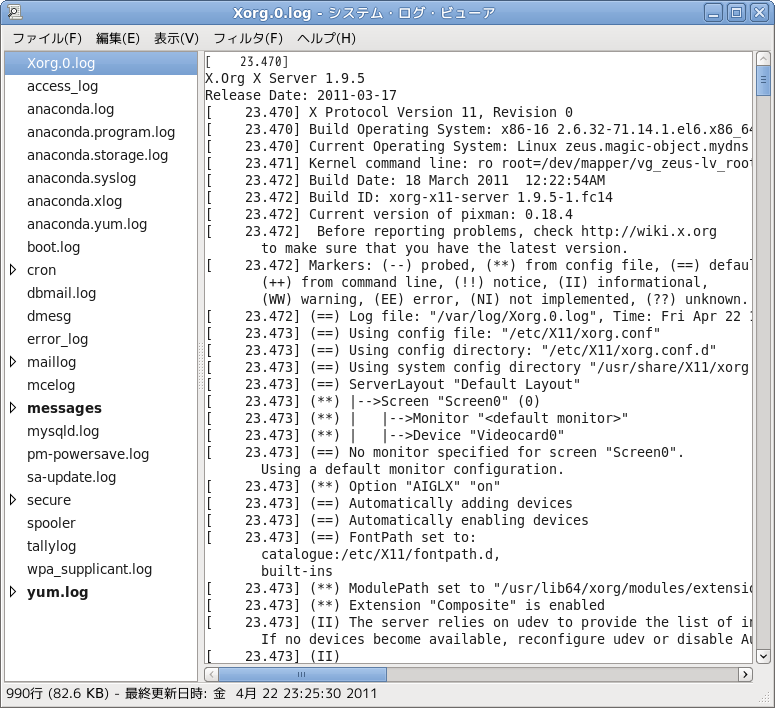
サイドペインに表示されているのはシステムログの一覧で、更新があったログファイルは、太字で表示されている。(タイムリーに表示が更新されます)
※ 全てのログファイルが表示対象になっているわけではありません。 必要なファイルがある場合は、『ファイル』メニューの『開く』から追加できます。
膨大なログから特定の部分を発見するには、『フィルタ』が効力を発揮する。
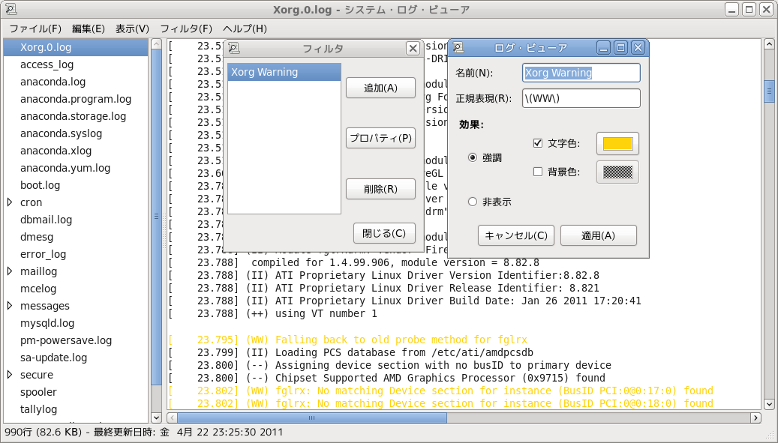
『フィルタ』メニューから、フィルタを作成し、適応させた状態。
この例では対象部分を、色付きで表示させてある。もちろん、適応部分のみを表示させる事も可能だ。
(『フィルタ』メニューから、『マッチしたもののみ表示』をチェックすれば良い。)
サーバー用途で使用している人には必須ツールなので、インストールしてみては如何だろうか?
※ ログローテーションが発生した場合は、内容の更新がそこで止まります。これは、参照ファイルが更新されない事に起因する現象ですので、その場合は『ログ・ビューア』の再起動を行なえば解決します。
Journal ログ
Fedora 20 からは syslog がデフォルトではインストールされなくなり、『/var/log/messages』などが記録されなくなりました。その為、『/var/log/messages』を利用するには、rsyslog パッケージを自分でインストールするか、システムログの確認には、管理者権限で jourbalctl コマンドを利用する必要があります。
| syslog でのログファイル | journalctl でのコマンド | 意味 |
|---|---|---|
| /var/log/boot.log | journalctl -b | ブートログの確認 |
| /var/log/messages | journalctl -k | カーネルログの確認 |
| – | juornalctl -u ‘ユニット’ | ユニットログの確認 |
例えば『tail -f /var/log/messages』の様に、インタラクティブにログを確認したい場合には、『journalctl -f -k』と『-f』オプションを指定します。この方法は、その他のログに対しても有効です。
※ ココでのユニットとは systemd のユニットの事であり、サービス(デーモン)なども含まれます。また、サービスでは拡張子の『.service』を省略できます。(例:『journalctl -f -u httpd』)
※ journalctl コマンドの詳細は、『man journalctl』で確認して下さい。
Journal ログを GUI で確認する
Journal ログを syslog を利用せずに確認には、アプリケーション名:『ログ』(パッケージ名:gnome-logs)を利用する必要があります。
# dnf install gnome-logs
# #または
# yum install gnome-logs
実行には GUI メニューのからも起動出来ますが、システムやサービス関連の閲覧には管理者権限が必要です。その為、コマンドラインから実行するのが現実的です。
# gnome-logs &
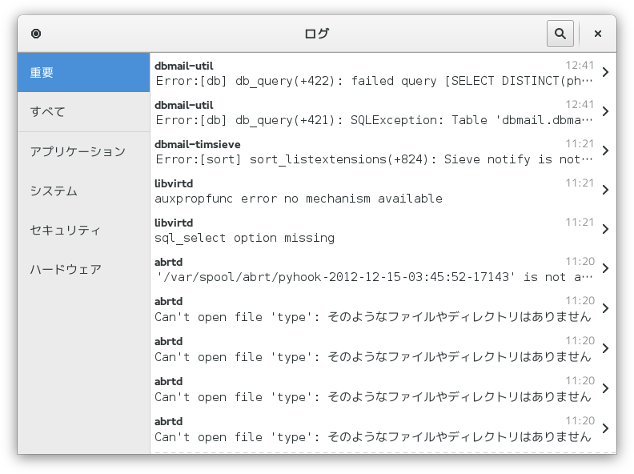
左のタブの『アプリケーション』にはサービス関連、『システム』にはカーネルログが入ります。しかし、検索機能は十分には機能しましませんでした。(gnome-logs ver 3.16.2 で検証)journalctl コマンドで操作した方が良さそうです。
アプリケーション名:『ログ』(パッケージ名:gnome-logs)で確認できるのは Journal ログだけです。『/var/log/』配下のログを確認する為には、上記の『gnome-system-log』が必要です。
